Како променити име и лозинку приступне тачке на иПхоне-у и Андроид-у
Мисцелланеа / / April 29, 2023
А лично жариште преко мобилног телефона је одличан начин за дељење интернет везе. Међутим, сви смо били у ситуацијама када не можемо да идентификујемо и повежемо се са нашом хотспотом на листи мрежа, захваљујући неким већ постојећим конфигурацијама. Ако се суочавате са сличним проблемом, показаћемо вам како да промените име и лозинку приступне тачке на иПхоне и Андроид уређајима.

Навели смо методе за иПхоне и Андроид. Међутим, на Андроид-у такође добијате неколико додатних опција да додатно заштитите своју приступну тачку. Показаћемо вам и како да то урадите. Почнимо од тога како да промените име и лозинку приступне тачке на вашем иПхоне-у.
Промените име и лозинку приступне тачке на иПхоне-у
Ево како можете да промените име и лозинку своје Ви-Фи приступне тачке на свом иПхоне-у.
Како променити назив хотспота на иПхоне-у
Ако сте погледали подешавања приступне тачке на свом иПхоне-у, не бисте могли да пронађете опцију да промените назив приступне тачке. То је зато што једноставно не постоји, а ви морате промените име свог иПхоне-а урадити тако.
Имајте на уму да када промените име свог иПхоне-а, ваш иПхоне ће се позвати под новим именом.
Корак 1: Отворите апликацију Подешавања.
Корак 2: Додирните Генерал.


Корак 3: Додирните О.

4. корак: Додирните име свог иПхоне-а.
5. корак: Сада ћете пронаћи опцију за уређивање имена вашег иПхоне-а. Промените име и то ће ефективно променити име Ви-Фи приступне тачке на вашем иПхоне-у.


Како променити лозинку за приступну тачку на иПхоне-у
Међутим, постоји посебна опција за промену лозинке ваше Ви-Фи приступне тачке на вашем иПхоне-у. Ево како то можете да урадите.
Корак 1: Отворите апликацију Подешавања.
Корак 2: Додирните Персонал Хотспот.

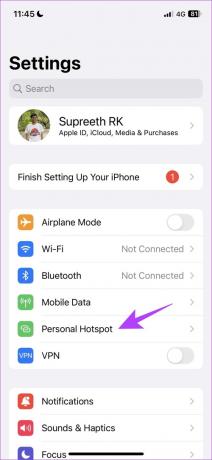
Корак 3: Сада додирните лозинку за Ви-Фи.
4. корак: Промените лозинку и додирните Готово.
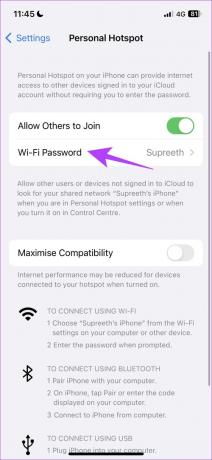

Сада можете да се повежете на своју приступну тачку користећи нову лозинку. Међутим, ако сте корисник Андроид-а, можете прочитати следећи одељак чланка о томе како да промените име и лозинку приступне тачке на свом уређају.
Савет: Можете такође Подесите Ви-Фи као ограничену везу на Андроид-у и иПхоне-у.
Промените име и лозинку приступне тачке на Андроид телефонима
Ево како можете да промените име и лозинку приступне тачке на свом Андроид уређају.
Корак 1: Отворите апликацију Подешавања.
Корак 2: Додирните опцију Портабле Хотспот.
Ако ваша Андроид верзија не приказује такву опцију, моћи ћете да је пронађете у одељку о мрежи.


Корак 3: Додирните опцију „Подеси преносну приступну тачку“.
4. корак: Можете променити име и лозинку своје приступне тачке и додирнути опцију за квачицу да бисте сачували промене.

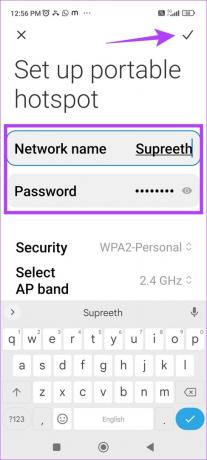
Сада ћете моћи да видите своју приступну тачку под новим именом и новом лозинком док покушавате да се повежете са њом. Штавише, Андроид вам пружа неколико опција за подешавање безбедности ваше приступне тачке. Ево како то можете да урадите.
Промените безбедносна подешавања Хотспот-а на Андроид-у
Ево како можете да промените неколико подешавања своје Ви-Фи приступне тачке на Андроид-у да бисте је додатно заштитили.
Корак 1: Отворите апликацију Подешавања.
Корак 2: Додирните Портабле Хотспот.


Корак 3: Додирните „Подеси преносну приступну тачку“.
4. корак: Додирните Безбедност.
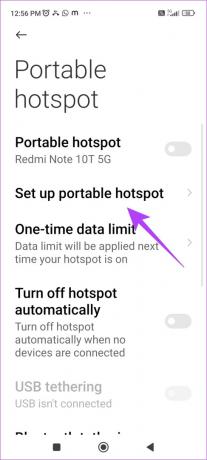
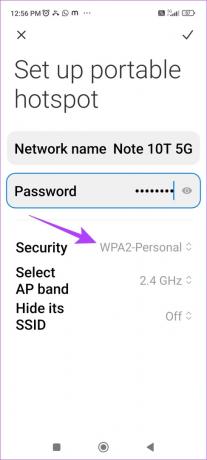
5. корак: Можете да изаберете безбедносни протокол на којем ће ваша Ви-Фи приступна тачка радити. Ево шта треба да знате.
ВПА (Ви-Фи-протецтед аццесс) је безбедносни протокол који се користи да би Ви-Фи везе биле безбедне, робусне и безбедне. Постоје три верзије – ВПА, ВПА2 и ВПА3 и сигурносне функције постају све боље са сваком верзијом.
Имамо две опције за избор и препоручујемо вам да изаберете опцију ВПА3 јер је то најбоља доступна сертификација и помаже вам да обезбедите своју мрежу боље од ВПА2. Међутим, морате се уверити да нисте изабрали опцију „Ништа“ јер је коришћење ових безбедносних протокола веома важно да би ваши подаци били безбедни.

Корак 6: Такође добијате опцију на неким уређајима да сакријете ССИД приступне тачке. Додирните „Сакриј његов ССИД“.
Када сакријете ССИД Ви-Фи мреже, он неће бити видљив на листи доступних и оближњих Ви-Фи мрежа за било који уређај који покушава да се повеже. Због тога морате ручно да унесете детаље мреже да бисте се повезали са њом.
7. корак: Додирните опцију „Укључено“.

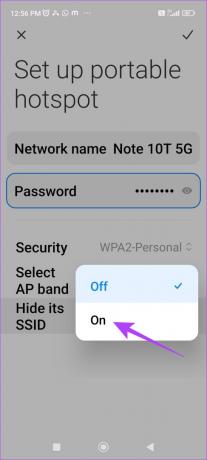
И то је све што треба да знате о томе како да промените име и лозинку приступне тачке на иПхоне-у и Андроид-у. Међутим, ако имате још питања о истом, погледајте наш одељак са честим питањима у наставку.
Често постављана питања о промени имена и лозинке Ви-Фи приступне тачке
Користите алфанумеричку комбинацију знакова и искључите очигледне детаље који се могу повезати са вама и вашим уређајем.
Да, можете да делите своје брзе 5Г мобилне податке на својој приступној тачки.
Да, можете ограничити одређене уређаје да се повезују на вашу приступну тачку у оквиру подешавања на телефону.
Измените подешавања своје Ви-Фи приступне тачке
Надамо се да вам је овај чланак помогао да поново конфигуришете своју Ви-Фи приступну тачку. Сада када смо сви почели користећи 5Г на нашим уређајима, мрежа је далеко поузданија за дељење преко Ви-Фи приступне тачке, а можете повезати више уређаја са брзим приступом интернету!
Последњи пут ажурирано 28. марта 2023
Горњи чланак може садржати партнерске везе које помажу у подршци Гуидинг Тецх. Међутим, то не утиче на наш уреднички интегритет. Садржај остаје непристрасан и аутентичан.
Написао
Супреетх Коундиниа
Супреетх је велики технолошки фанатик и забављао се око тога од када је био дете. Тренутно ради оно што највише воли - пише о технологији у Гуидинг Тецх-у. Он је бивши машински инжењер и две године је радио у индустрији електричних возила.



